Как найти, где приложение «Музыка» сохраняет песни на вашем Mac
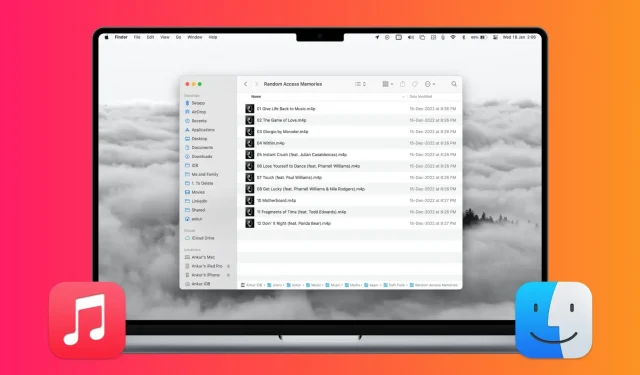
В этом руководстве показано, как определить, где на вашем Mac хранятся песни, видео и файлы Apple Music из приложения «Музыка».
Различные состояния файлов в приложении «Музыка»
Откройте приложение «Музыка» на своем Mac и проверьте, видите ли вы параметр «Статус облака» в верхней строке меню? Если нет, щелкните правой кнопкой мыши на этой тонкой полосе и выберите «Статус облака».
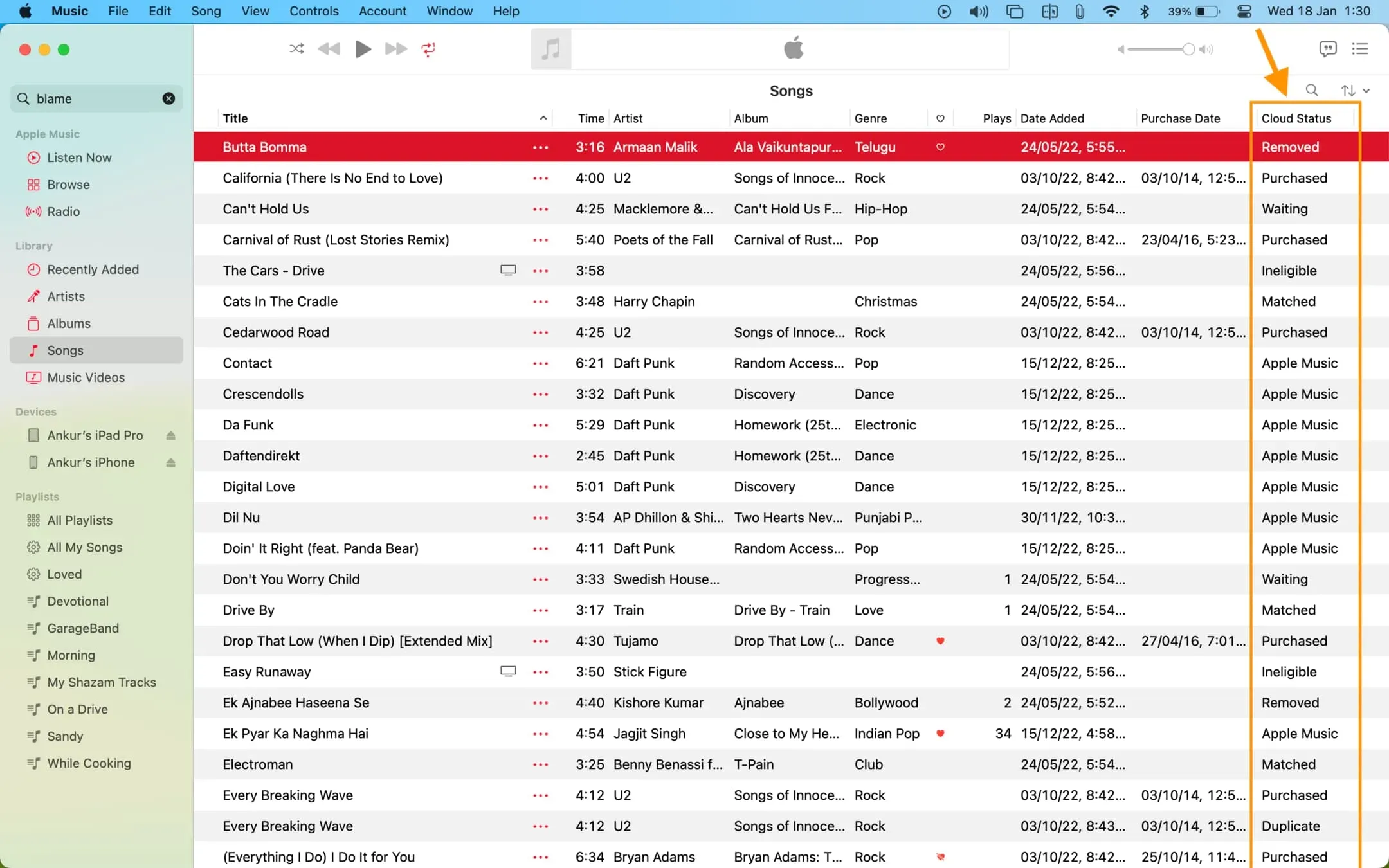
Если у вас нет подписки на Apple Music, перейдите к следующему заголовку. Однако, если у вас есть подписка Apple Music, полезно знать статус каждой песни в вашей музыкальной библиотеке. В большинстве случаев вы увидите один из следующих статусов для каждой песни под заголовком «Статус облака»:
Куплено
Вы купили эту песню в iTunes Store или это песня U2, которую Apple предложила бесплатно.
Apple Музыка
Это песни, которые вы добавили в свою библиотеку с активной подпиской Apple Music. В тот день, когда ваша подписка закончится, и вы не продлите ее, эти песни исчезнут из вашей библиотеки.
Соответствует
Это песни, которые были у вас на Mac. Это могут быть файлы, которые вы скопировали с компакт-дисков, скачали из Интернета или импортировали откуда-то еще.
Теперь, когда у вас есть подписка на Apple Music (или подписка на iTunes Match, бесплатно включенная в вашу подписку на Apple Music, а также продаваемая отдельно, если вы не подписаны на Apple Music), все подходящие местные песни (которые вы получили откуда угодно) ) загружаются в музыкальную библиотеку iCloud и становятся доступными на всех ваших устройствах Apple, таких как iPhone, iPad, других компьютерах Mac, телефонах Android и т. д.
Однако, когда локальная песня из вашей библиотеки также доступна в каталоге Apple Music из 100 миллионов песен, этот локальный файл не загружается в iCloud без необходимости; вместо этого Apple Music просто берет названия ваших местных песен, сопоставляет их с той же песней, которая уже доступна в Apple Music, и делает их доступными на всех ваших устройствах в отличном качестве.
Исходная версия этих песен останется на вашем Mac даже после отмены подписки на Apple Music.
Удаленный
Это совпадающие песни, которые вы удалили из своей библиотеки Apple Music с помощью iPhone или iPad, но поскольку они хранятся локально на вашем Mac вместе с фактическими файлами, они отображаются в приложении Mac Music. Вы можете не найти их в приложении «Музыка» на iPhone или iPad.
ожидающий
Это локальные песни, которые еще не были загружены в библиотеку iCloud (или сопоставлены) и поэтому недоступны для потоковой передачи на других ваших устройствах.
Не соответствует требованиям
Эти местные песни нельзя сопоставить или загрузить в Apple Music. Это связано с тем, что это музыкальные клипы, песни с битрейтом менее 96 кбит/с, файл размером более 200 МБ или время воспроизведения более двух часов.
Дублировать
Вторая копия той же местной или купленной музыки.
Смотрите расположение купленных и местных песен на вашем Mac
Используя этот метод, вы можете увидеть расположение папок с песнями «Куплено», «Соответствует», «Удалено», «Ожидает», «Не подходит» и «Дубликаты».
1) Откройте приложение Музыка и найдите нужную песню.
2) Щелкните правой кнопкой мыши на его имени и выберите «Показать в Finder». Сразу же откроется папка с файлом этой песни.
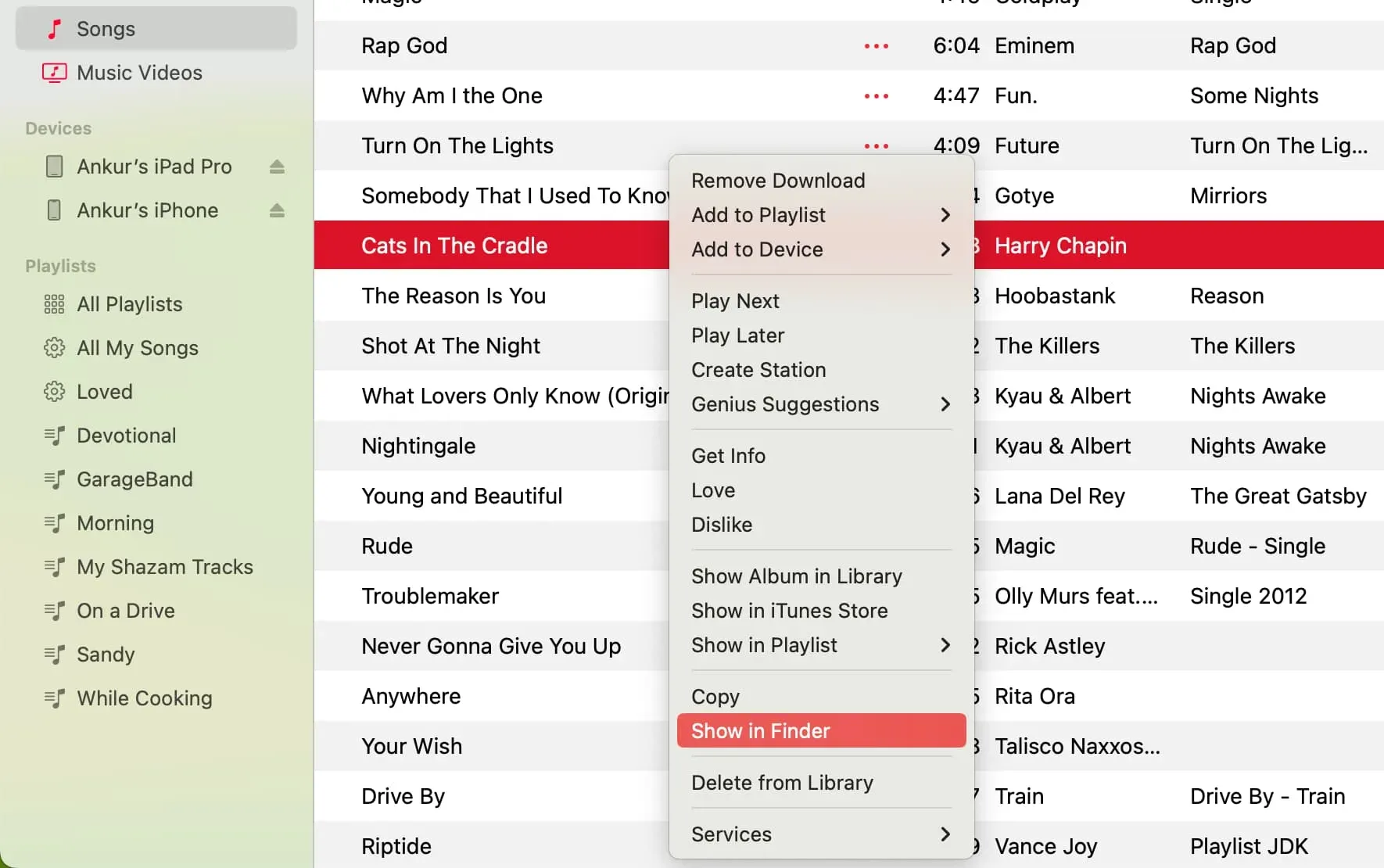
Совет. Чтобы легко перейти к местам, где сохранены другие песни, нажмите «Просмотр» в верхней части папки Finder и выберите «Показать панель пути». Это покажет путь к этой папке в нижней части экрана Finder. Отсюда вы можете легко вернуться к другим папкам в иерархии.
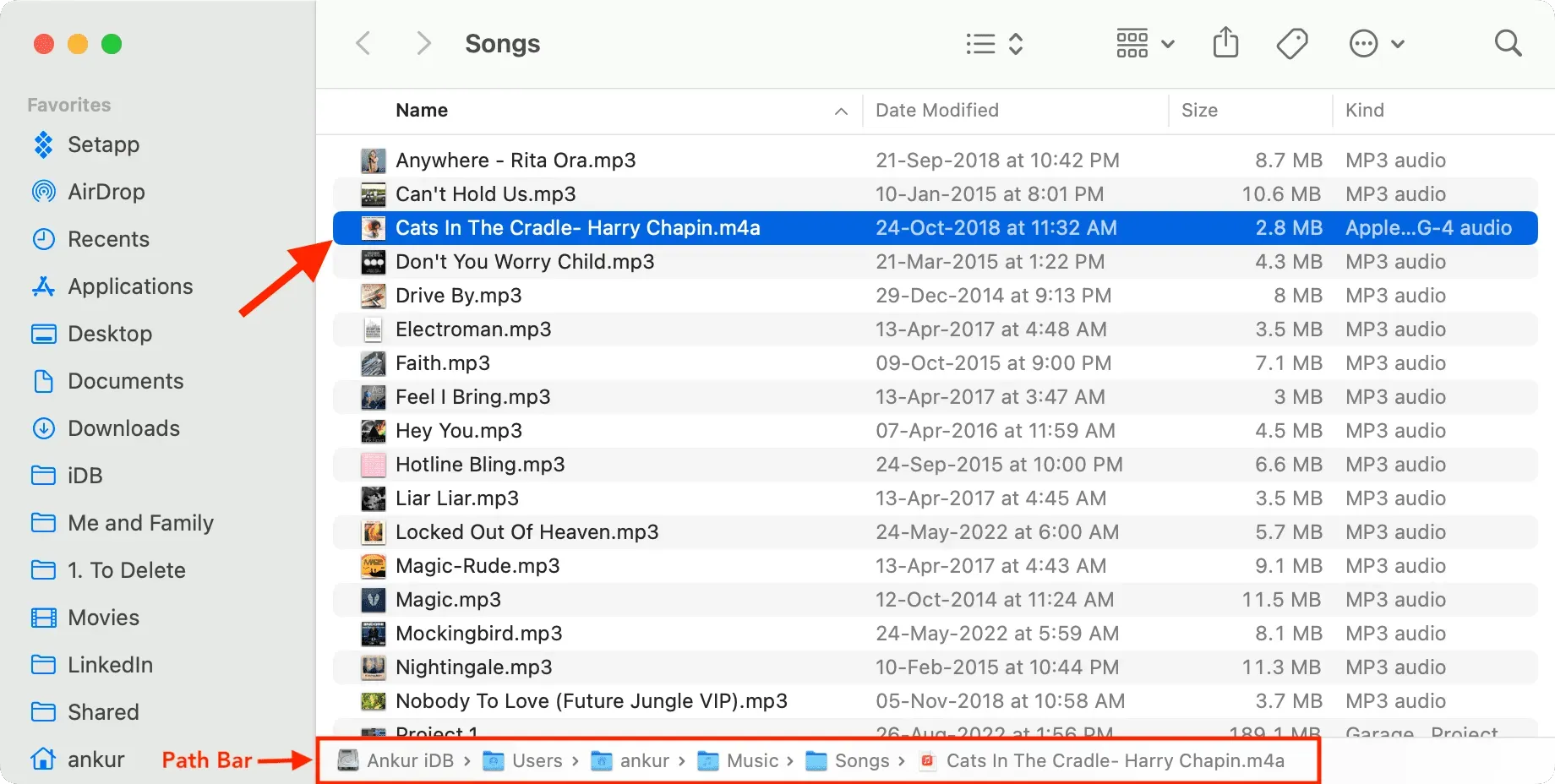
См. Расположение загруженной папки Apple Music Songs на Mac
1) Откройте Finder и щелкните домашнюю папку на левой боковой панели.
Совет. Если вы не видите свою домашнюю папку, нажмите «Finder» > «Настройки» или «Настройки» в верхней строке меню. Теперь перейдите в раздел «Боковая панель» и установите флажок рядом с крошечным значком «Домой».
2) Отсюда перейдите в папку «Музыка».
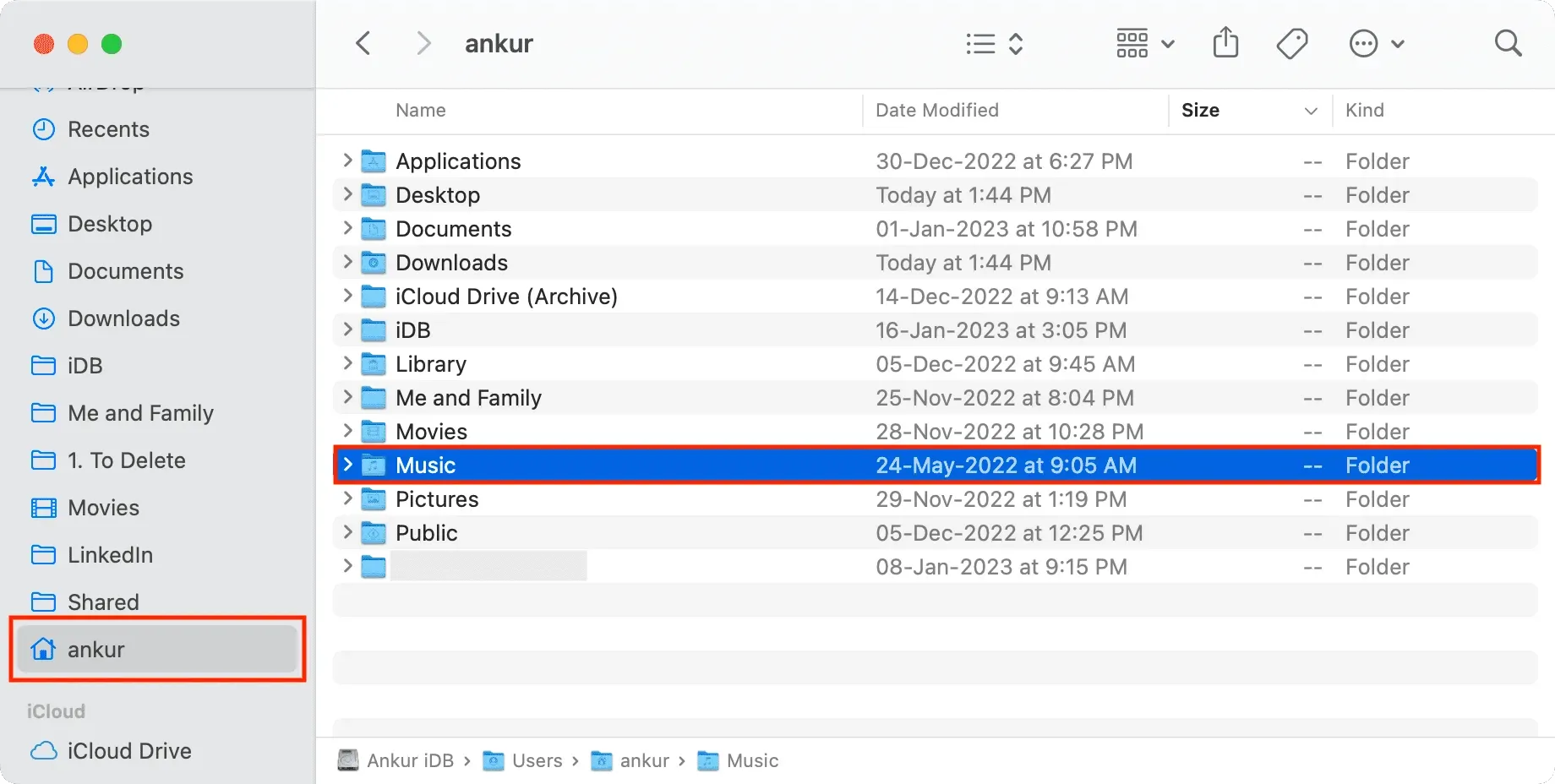
3) Снова перейдите во вложенную папку «Музыка» и выберите «Медиа» > «Apple Music».
4) Здесь вы увидите все свои загрузки Apple Music, отсортированные по соответствующим папкам исполнителей, за которыми следует папка с названием альбома. Щелкните папку, чтобы просмотреть файлы песен Apple Music в автономном режиме.
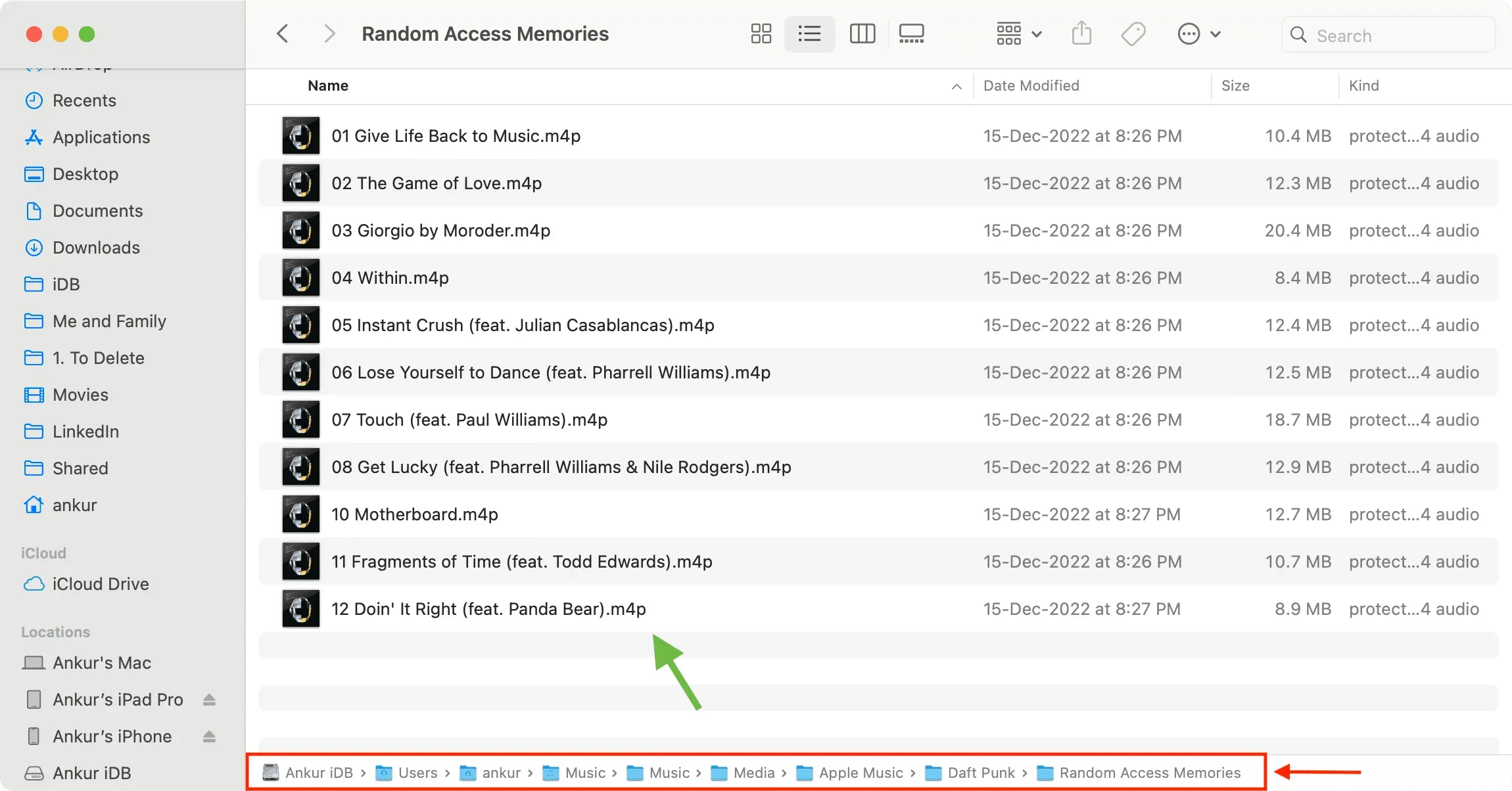
Примечание. Загруженная Apple Music защищена DRM, и вы не можете воспроизводить ее в любом другом приложении Mac, кроме Music и QuickTime.
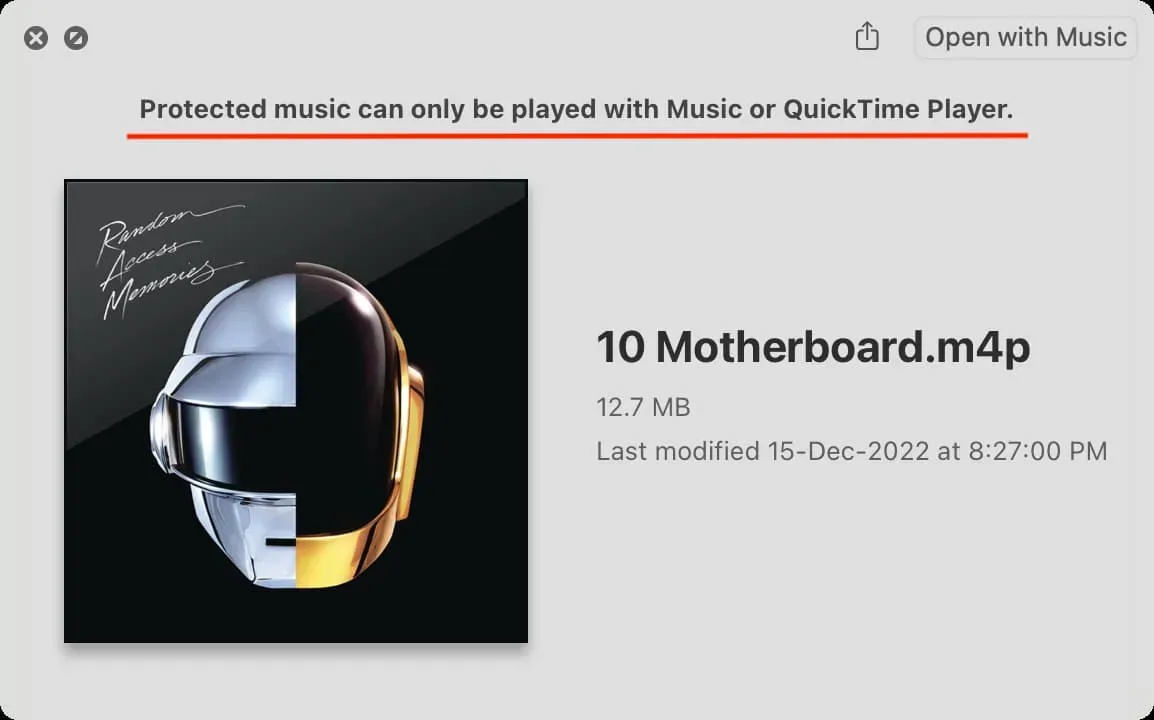
Связанный: Как восстановить загруженные DRM песни Apple Music, соответствующие песням без DRM
Посмотреть расположение папки «Музыка» на Mac
1) Откройте приложение «Музыка» и нажмите «Музыка» > «Настройки» или «Настройки» в верхней строке меню.
2) Щелкните Файлы. Здесь вы увидите папку, в которой приложение «Музыка» сохраняет ваши медиафайлы.
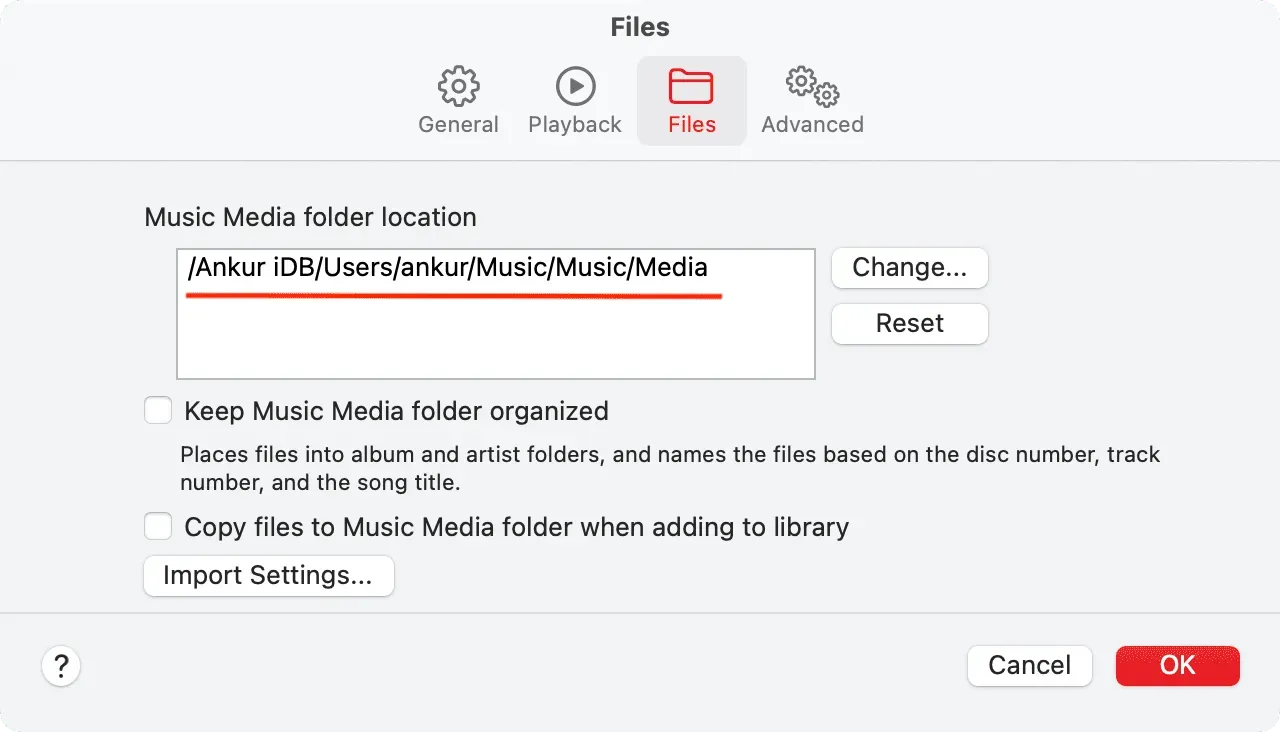
3) Теперь вы можете вручную перейти в это место, чтобы просмотреть медиафайлы вашего музыкального приложения.
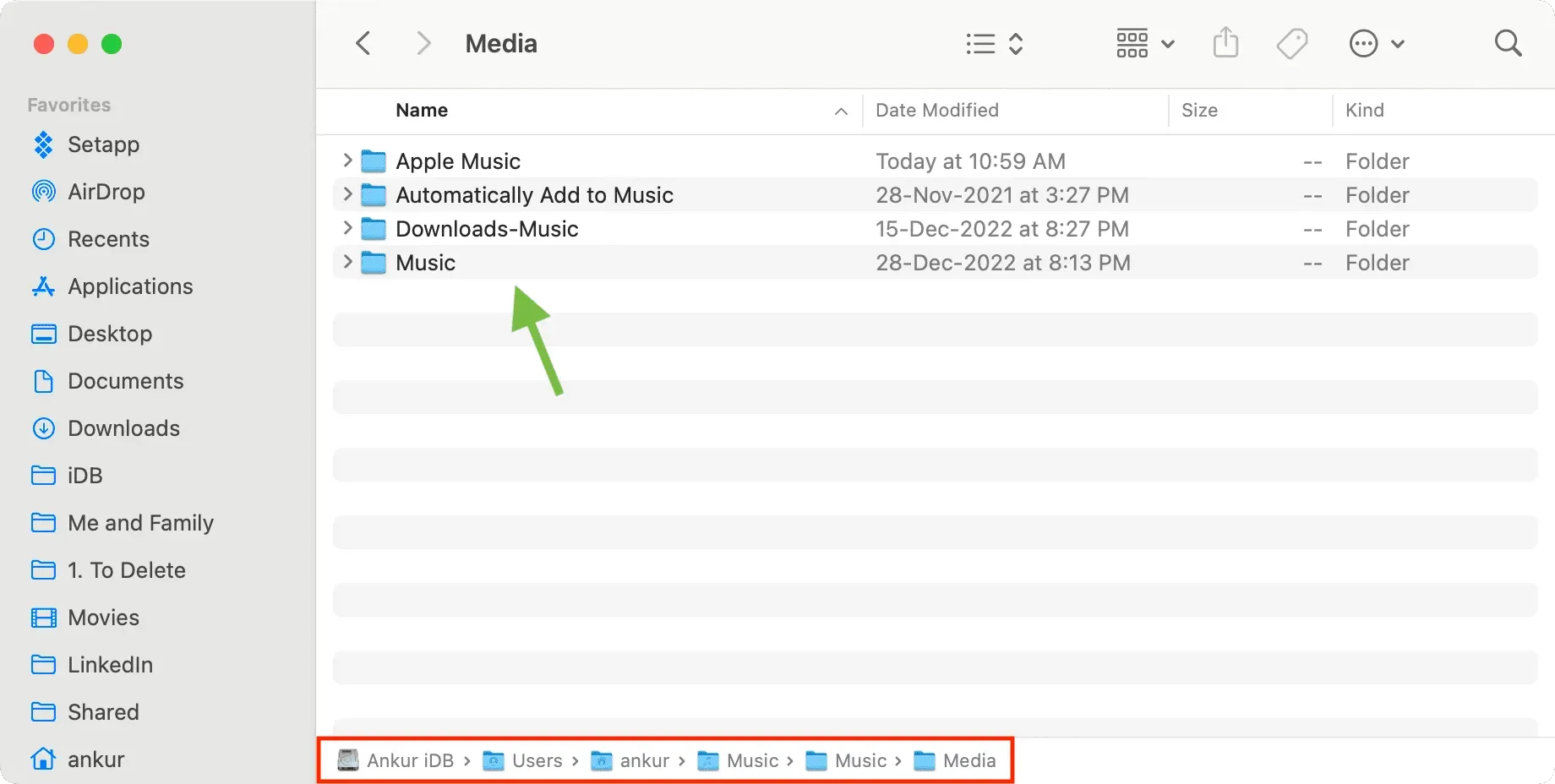
Добавить комментарий